كيف تتحقق مما إذا كان موقع الويب هو WordPress
نشرت: 2023-01-29يساعد في الحصول على الإلهام عند تصميم موقع ويب. باستخدام هذا الإلهام ، يمكنك معرفة أدوات إنشاء مواقع الويب والسمات والمكونات الإضافية التي تم استخدامها لإنشاء مواقع الويب التي تعجبك. لكن معظم مواقع الويب لا تخبرك على الصفحة الرئيسية أنها تم إنشاؤها باستخدام WordPress أو Wix أو Weebly ، لذلك قمنا بتجميع دليل حول كيفية معرفة ما إذا كان موقع الويب هو WordPress.
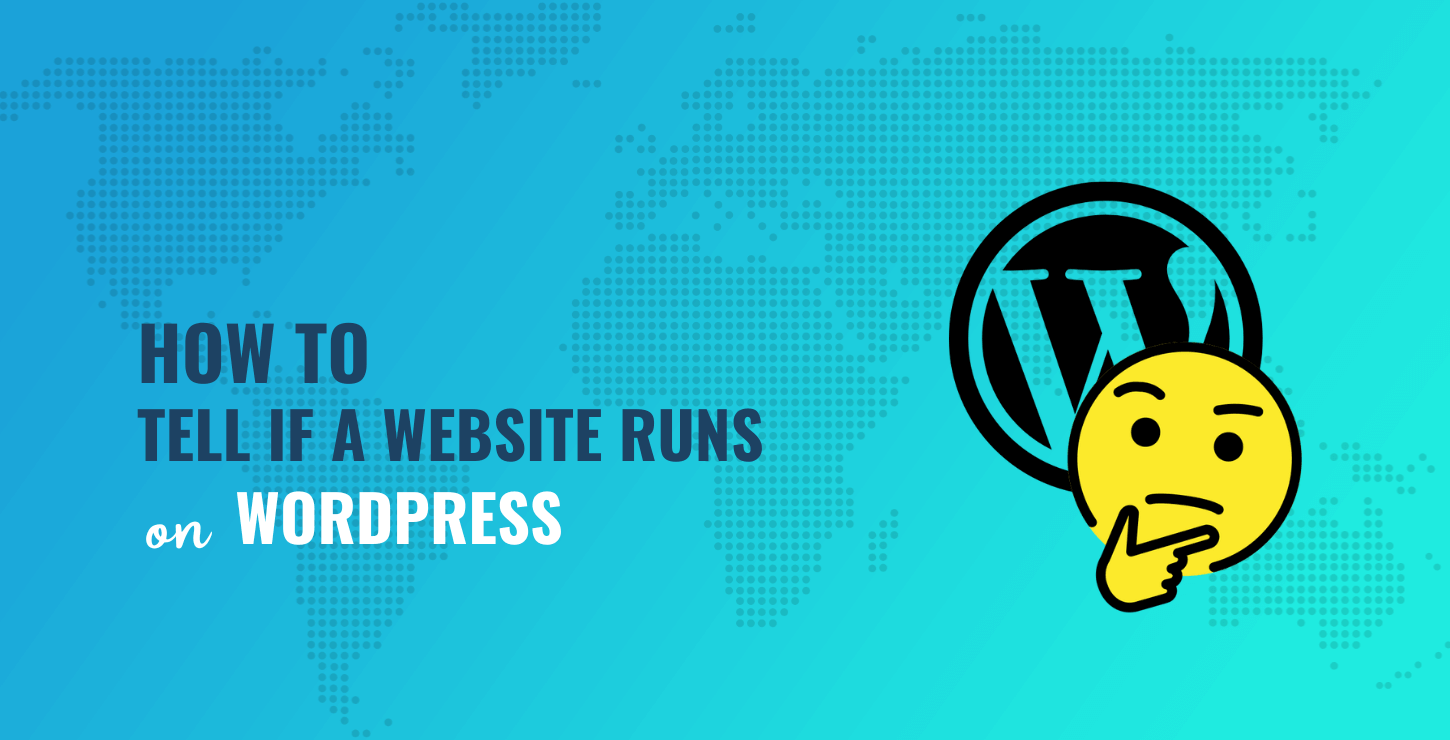
جدول المحتويات:
- الطريقة الأولى: استخدم Wappalyzer و BuiltWith
- الطريقة الثانية: انظر إلى الكود المصدري للموقع وعناوين URL لتسجيل الدخول
- الطريقة الثالثة: تحقق من الإشارات الصارخة لـ WordPress على الواجهة الأمامية
- الطريقة الرابعة: اتصل بمالك الموقع
كيف تتحقق مما إذا كان موقع الويب هو WordPress
باستخدام طرق البحث التالية ، يمكنك تخمين مواقع الويب التي تستخدم WordPress. بعد ذلك ، قد تذهب إلى أبعد من ذلك لاكتشاف السمات والإضافات التي تم استخدامها ، مما يساعدك على تجميع أفضل مسار للعمل معًا عند تصميم موقع الويب الخاص بك.
استمر في القراءة لتحديد مواقع الويب المبنية على WordPress ببضع نقرات فقط.
الطريقة الأولى: استخدم Wappalyzer و BuiltWith
Wappalyzer و BuiltWith هما خدمتان منفصلتان تخبرك التكنولوجيا التي يتم استخدامها في مواقع الويب التي تبحث عنها. يمكن أن يساعد ذلك في تحليل المنافسين ، وأبحاث السوق ، وبالطبع توجيه تصميم موقع الويب الخاص بك.
العملية بسيطة نوعا ما. اتبع الخطوات أدناه لمعرفة ما إذا كان موقع الويب هو WordPress.
الخطوة 1: ضع أي عنوان URL لموقع الويب في Wappalyzer
انسخ عنوان URL لموقع الويب المعني. انتقل إلى Wappalyzer.com. الصق عنوان URL المنسوخ في شريط البحث الرئيسي. انقر فوق خيار Technology Lookup لتنشيط البحث.
ملاحظة: على الرغم من أن Wappalyzer يقدم عمليات بحث مجانية ، فغالبًا ما يتعين عليك التسجيل للحصول على حساب مجاني من البداية. إذا كان الأمر كذلك ، فأنشئ حسابًا لتلقي 50 عملية بحث مجانية شهريًا.
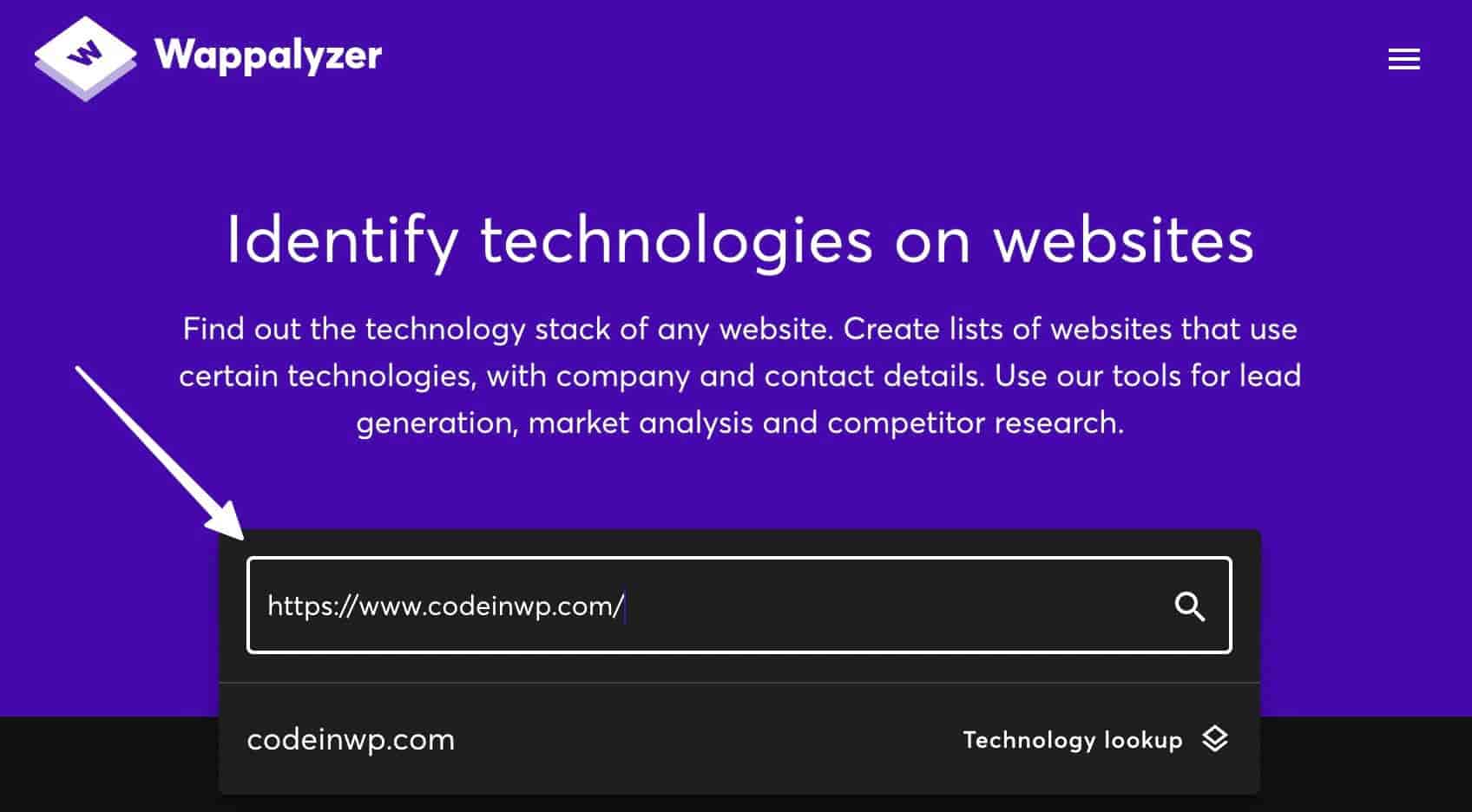
الخطوة 2: تحقق من أقسام نظام إدارة المحتوى والمدونات
عندما تظهر النتائج في الصفحة التالية ، سترى عدة فئات للتقنية المستخدمة على موقع الويب. أنت مهتم أكثر بقسمي CMS والمدونات لمعرفة ما إذا كان موقع الويب هو WordPress.
إذا كان قسم CMS (نظام إدارة المحتوى) يقول "WordPress" ، فإن موقع الويب يستخدم WordPress! بخلاف ذلك ، فهو مبني على شيء آخر (أو يخفي مالك الموقع حقيقة أنهم يستخدمون WordPress). يعد قسم المدونات خيارًا آخر ، لكن هذا يركز فقط على تقنية مدونة الموقع. على سبيل المثال ، يمكن أن يستخدم موقع ويب Magento لمتجره عبر الإنترنت بالكامل ولكن يحتوي على WordPress مدمجًا في صفحة المدونة الخاصة به.
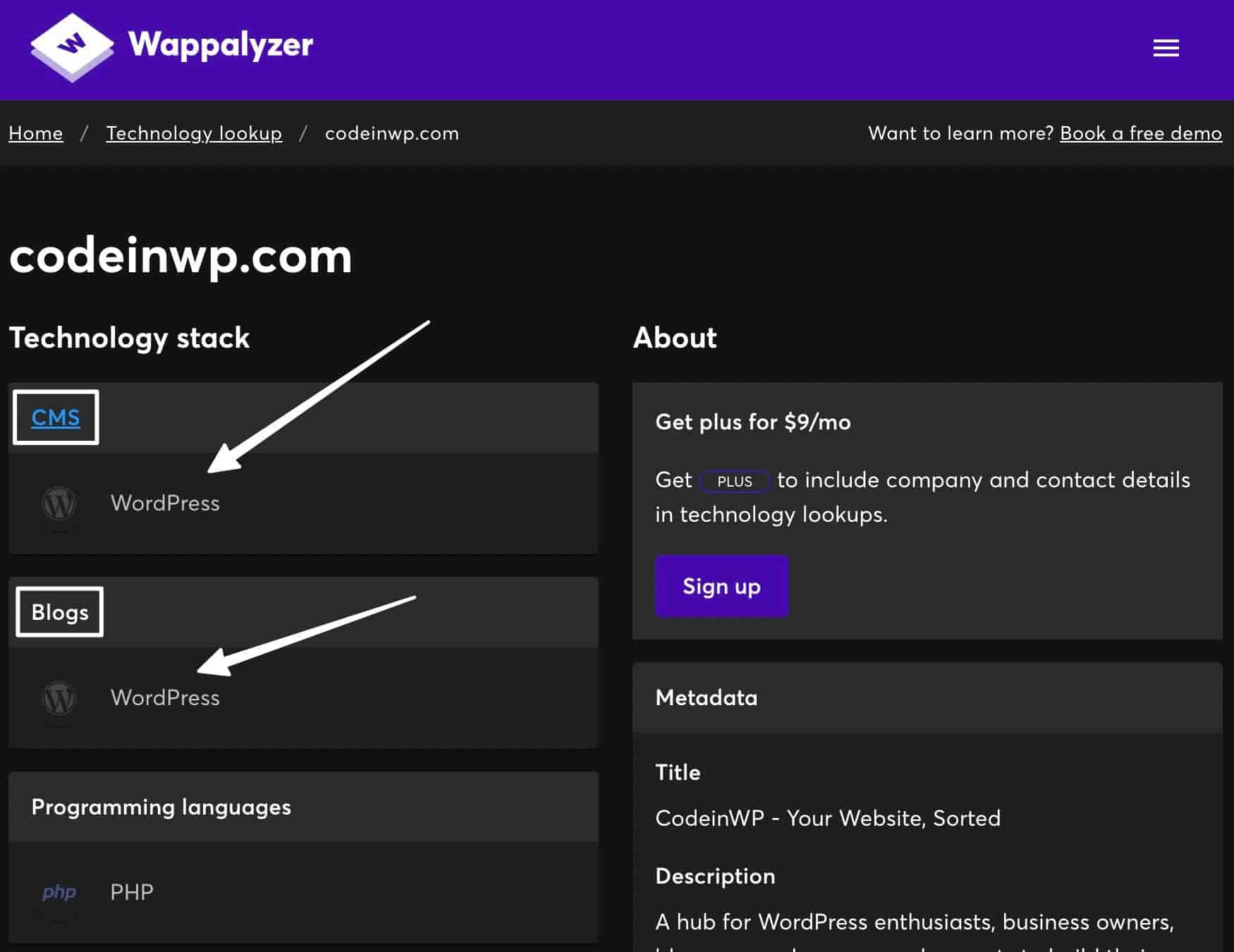
الخطوة 3: تحقق من وجود سمات WordPress والإضافات للتأكد من أنه موقع WordPress
إذا قمت بالتمرير لأسفل على صفحة Wappalyzer ، فإن الأقسام الأخرى تعطيك تلميحات حول مدى استخدام WordPress للموقع:
- يوضح قسم سمات WordPress ما إذا تم تثبيت سمة WordPress وأيها
- يسرد قسم ملحقات WordPress المكونات الإضافية المثبتة على الموقع (مما يساعدك على فهم كيفية تحقيق ميزات معينة). لا يمكنه اكتشاف جميع المكونات الإضافية على الموقع ، لكنه سيحاول العثور على أكبر عدد ممكن .
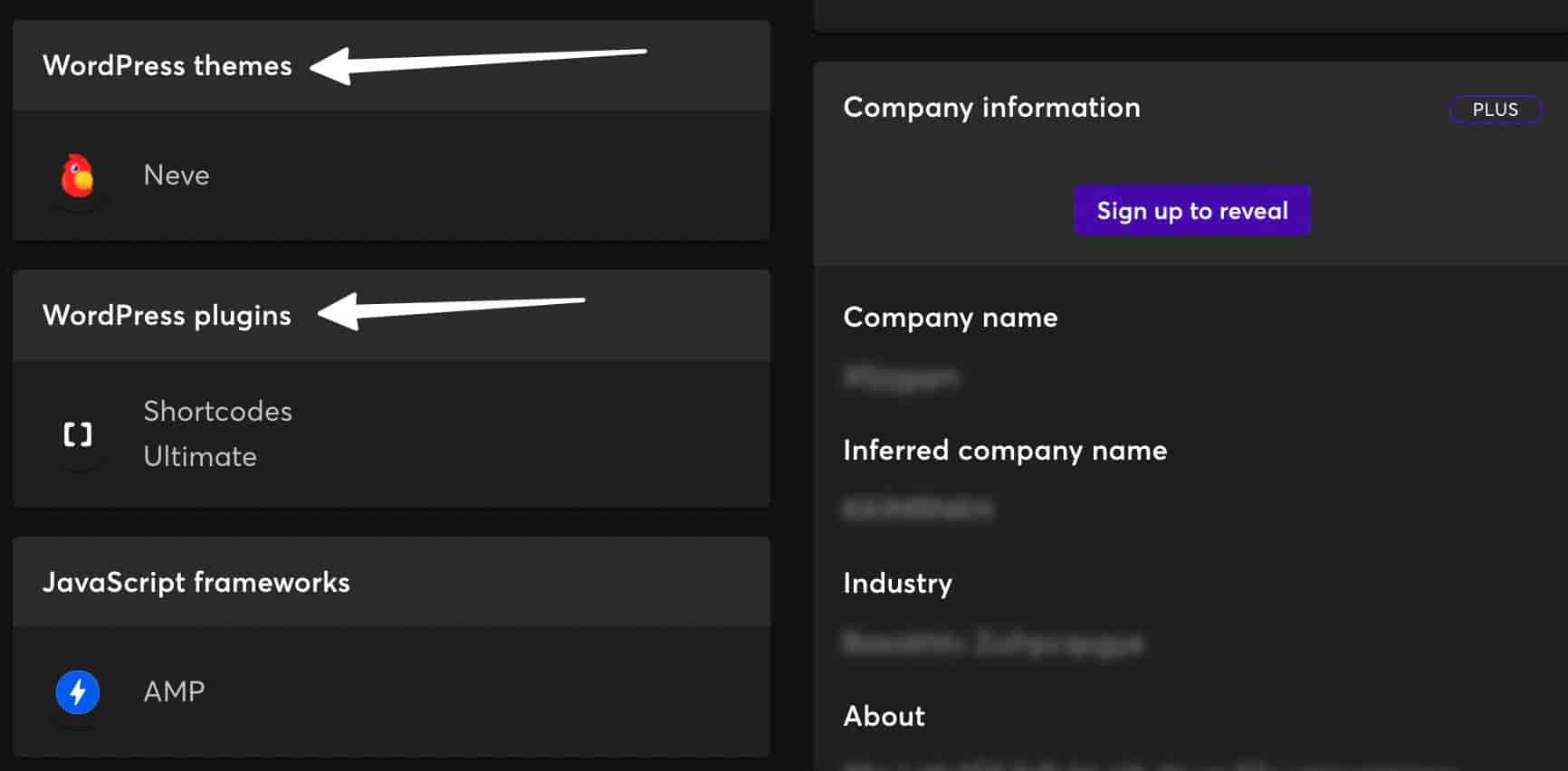
ملاحظة: يحتوي Wappalyzer على ملحقات متصفح لإكمال تحليل الموقع أثناء تصفح الإنترنت. الامتدادات متاحة لمتصفح Chrome و Firefox و Edge و Safari.
الخطوة 4: الصق عنوان URL للموقع نفسه في BuiltWith
إن BuiltWith مشابه لـ Wappalyzer ، ولكنه يستخدم تقنيات كشط البيانات الخاصة وتحليل تكنولوجيا البيانات الفريدة. لهذا السبب نوصي بإجراء اختبار آخر على BuiltWith كإجراء ثانٍ.
انتقل إلى BuiltWith.com ، والصق في نفس عنوان URL لموقع الويب. انقر فوق الزر بحث .
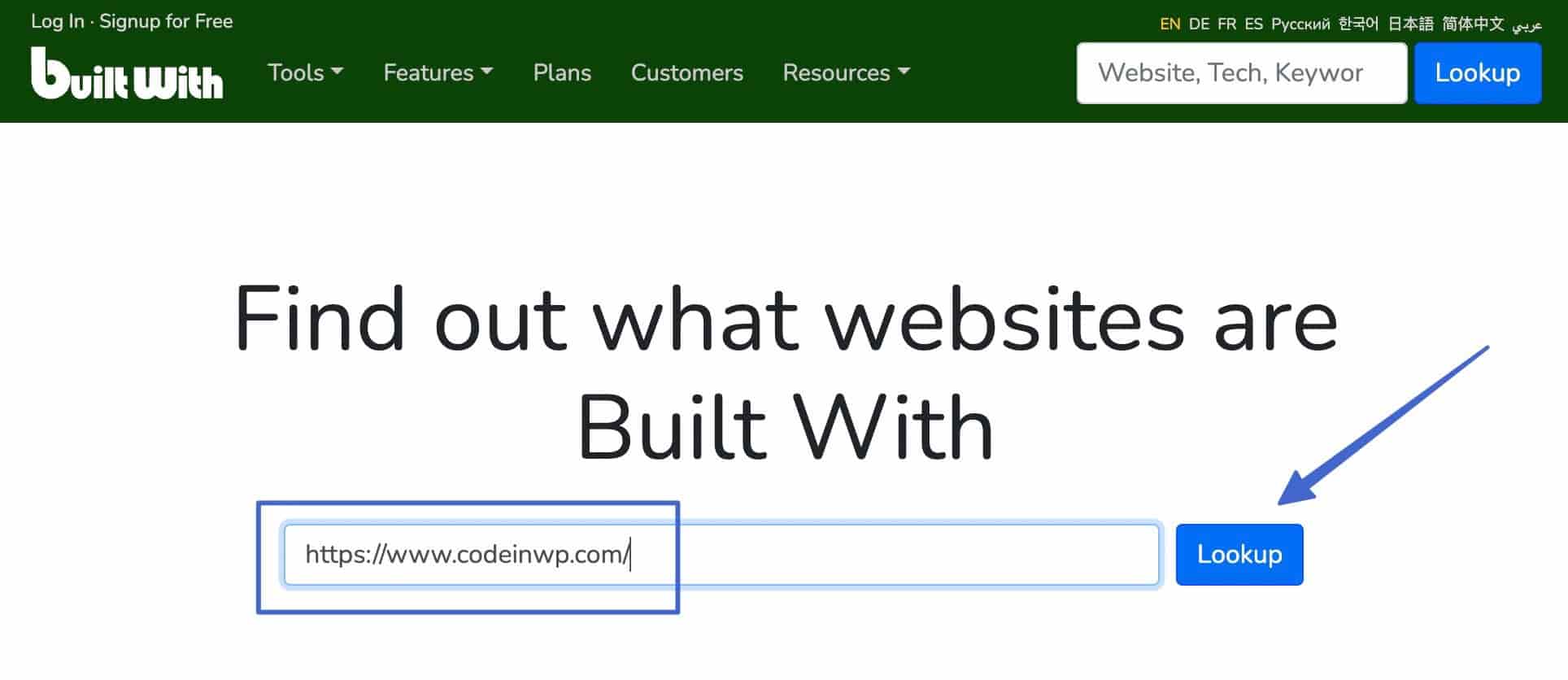
الخطوة 5: ابحث عن إشارات WordPress في ملف التكنولوجيا
تظهر النتائج في الصفحة التالية. ضمن علامة التبويب Technology Profile ، قم بالتمرير لأسفل على الصفحة للبحث عن مؤشرات موقع الويب باستخدام WordPress.
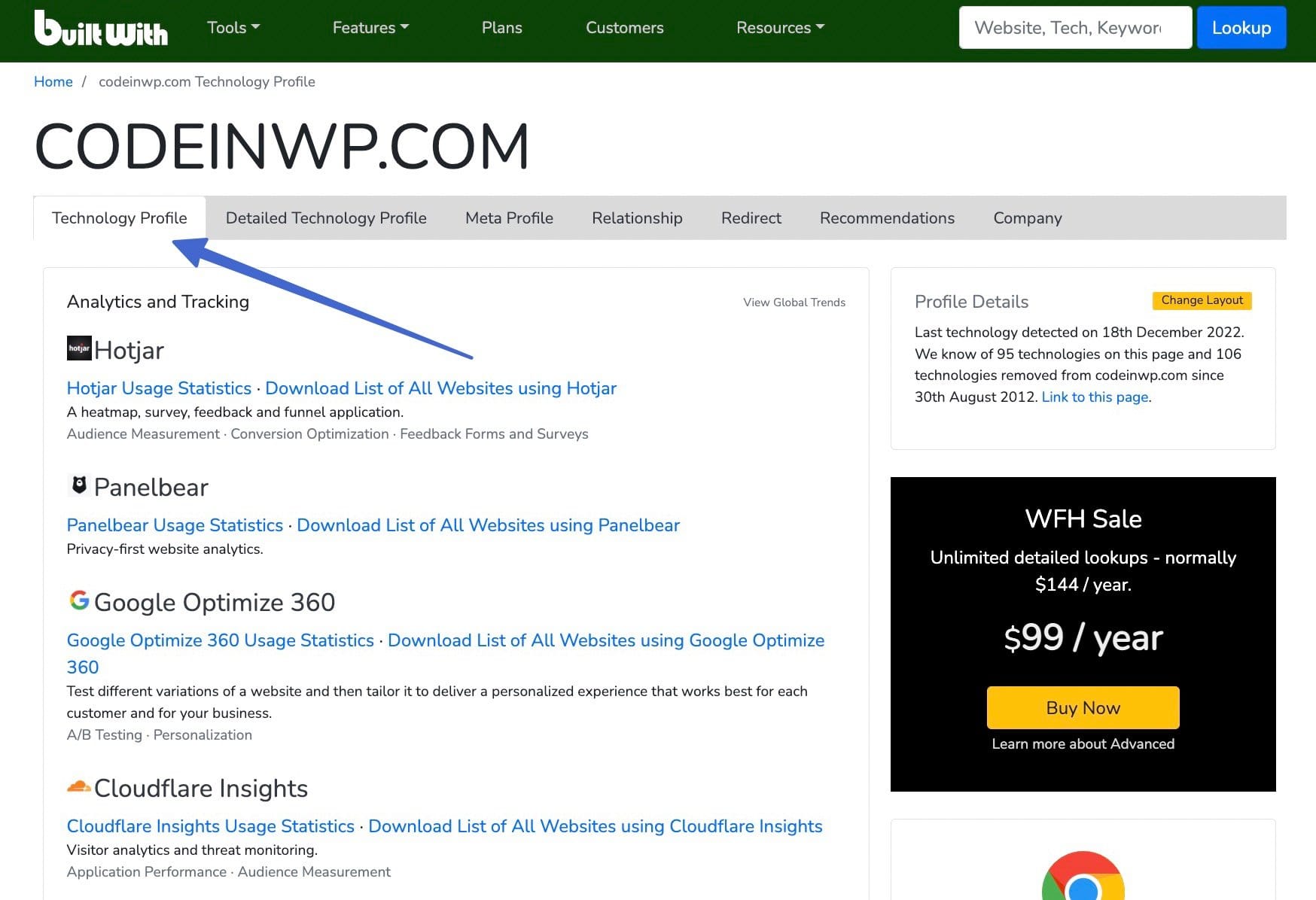
القسم الأكثر فائدة يسمى نظام إدارة المحتوى . هنا ، سترى أنظمة إدارة المحتوى المثبتة. إذا تم إدراج WordPress ، فإن موقع الويب يستخدم WordPress بطريقة ما للعمل (من المحتمل أن يكون كل موقعه أو جزء منه).
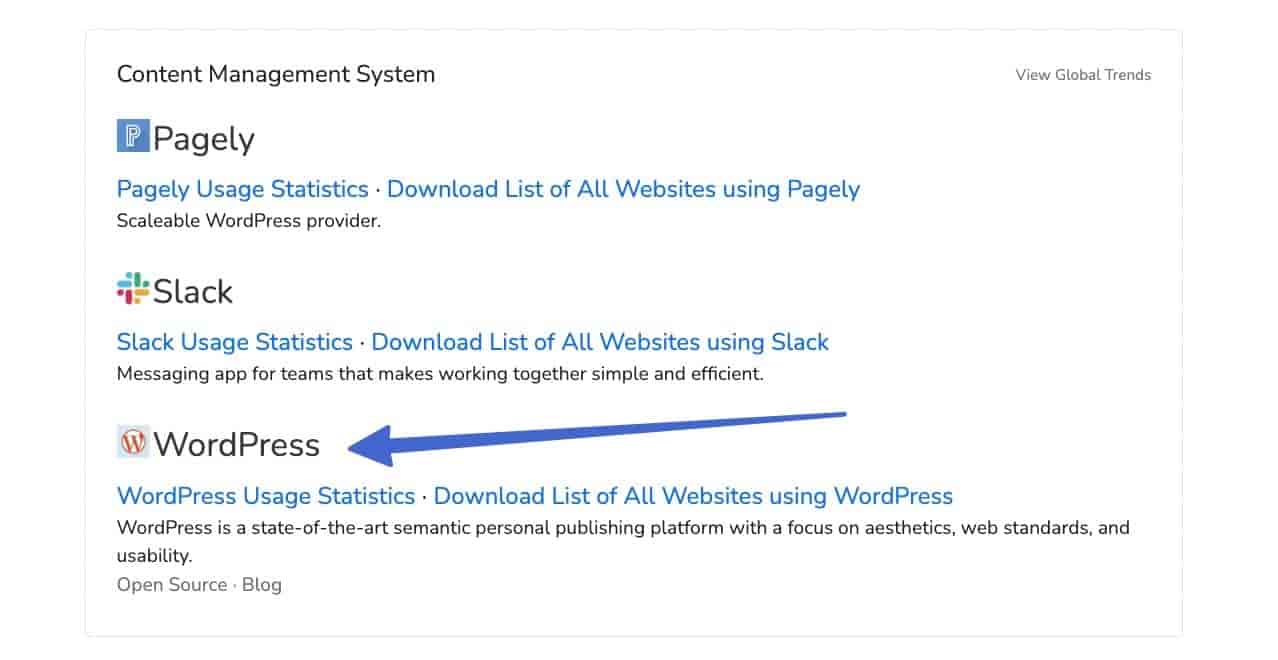
يمكن العثور على معلومات إضافية حول استخدام WordPress ضمن أقسام Widgets و Frameworks . على سبيل المثال ، يستخدم موقع CodeInWP ملحقات WordPress الشائعة مثل OptinMonster و Contact Form 7 ، بالإضافة إلى المكونات الإضافية التي طورتها Themeisle. هذه تعطيك مؤشرًا آخر على تثبيت WordPress.
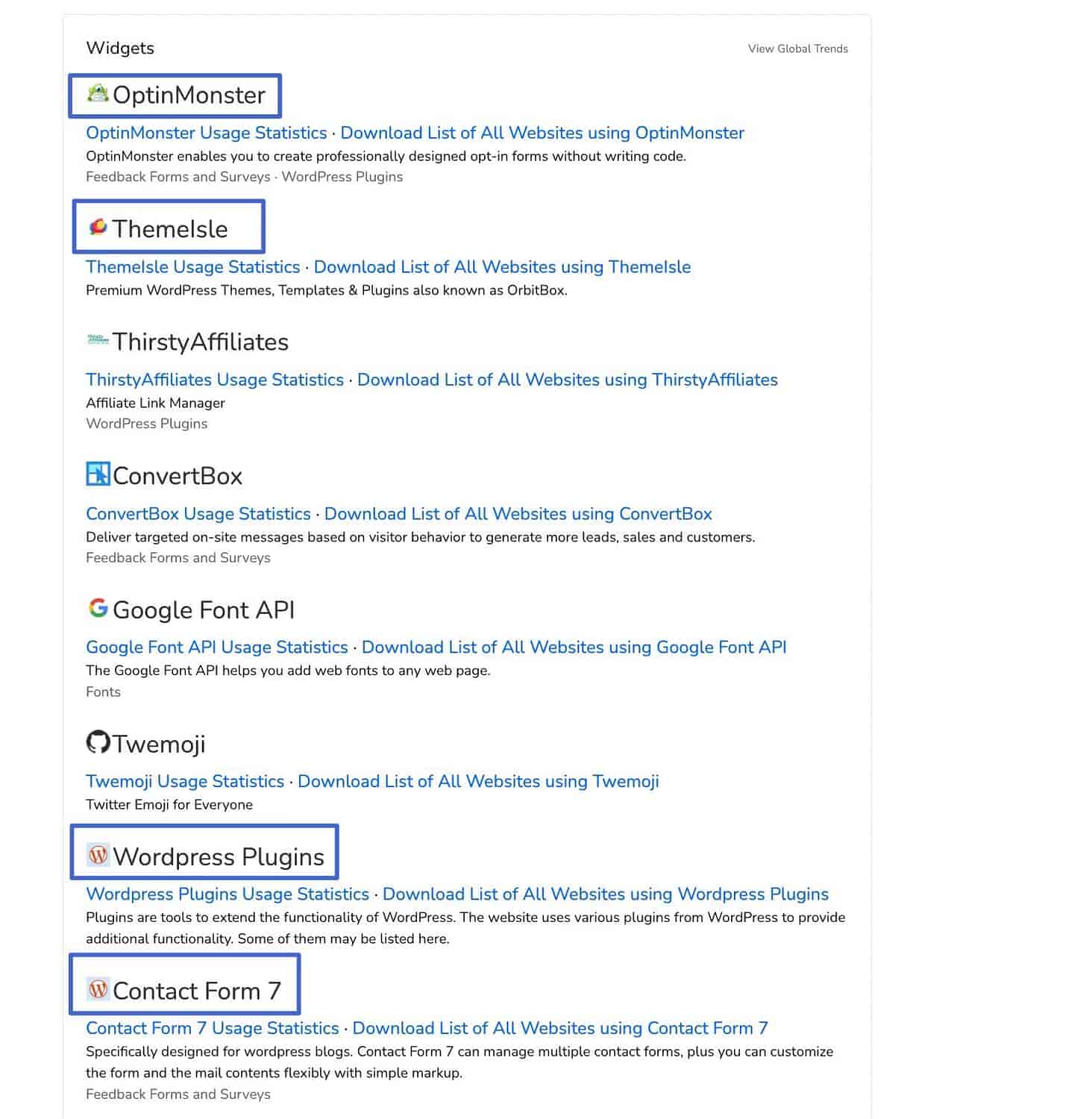
وموضوع Neve WordPress مدرج أسفل قسم الأطر .
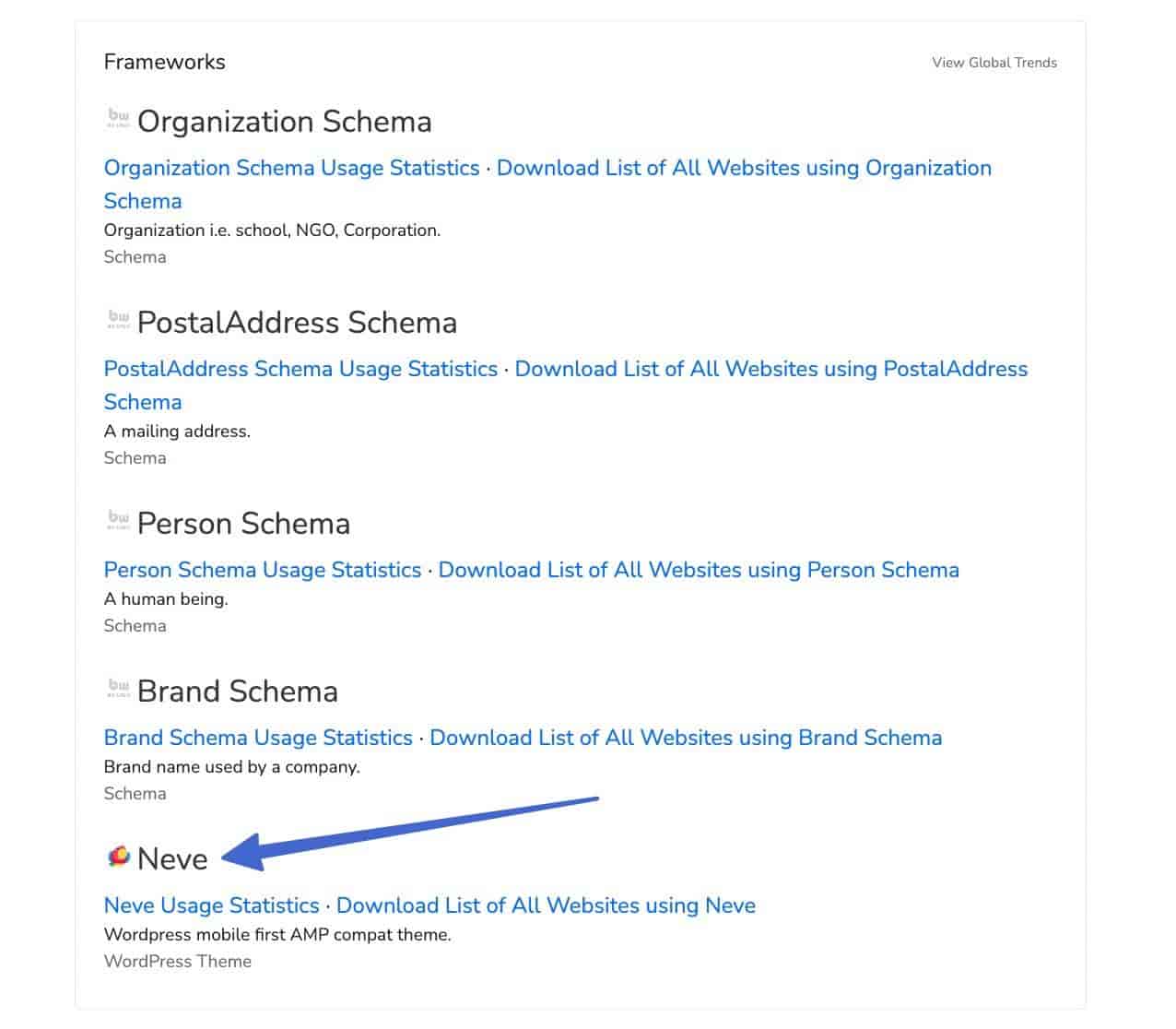
قد تجد أيضًا إشارات إلى WordPress ضمن منطقة موفري استضافة الويب ، إذا دفع مالك الموقع WordPress.com مقابل استضافته.
الطريقة الثانية: انظر إلى الكود المصدري للموقع وعناوين URL لتسجيل الدخول
يحتوي WordPress على صفحات تسجيل دخول فريدة وأدلة تشفير تخبرك فورًا أن موقع ويب يستخدم WordPress.
يمكن للجمهور العام البحث عن إشارات لتلك الدلائل وصفحات تسجيل الدخول ببضع نقرات.
الخطوة 1: عرض الكود المصدري للموقع
انتقل إلى الصفحة الرئيسية لموقع الويب الذي تثير فضولك. انقر بزر الماوس الأيمن ، ثم اختر خيار عرض مصدر الصفحة في القائمة المنسدلة.
ملاحظة: بعض المتصفحات لها أسماء مختلفة لهذه الميزة ، مثل "عرض المصدر" أو "عرض الرمز". لست مهتمًا بخيار " فحص ".
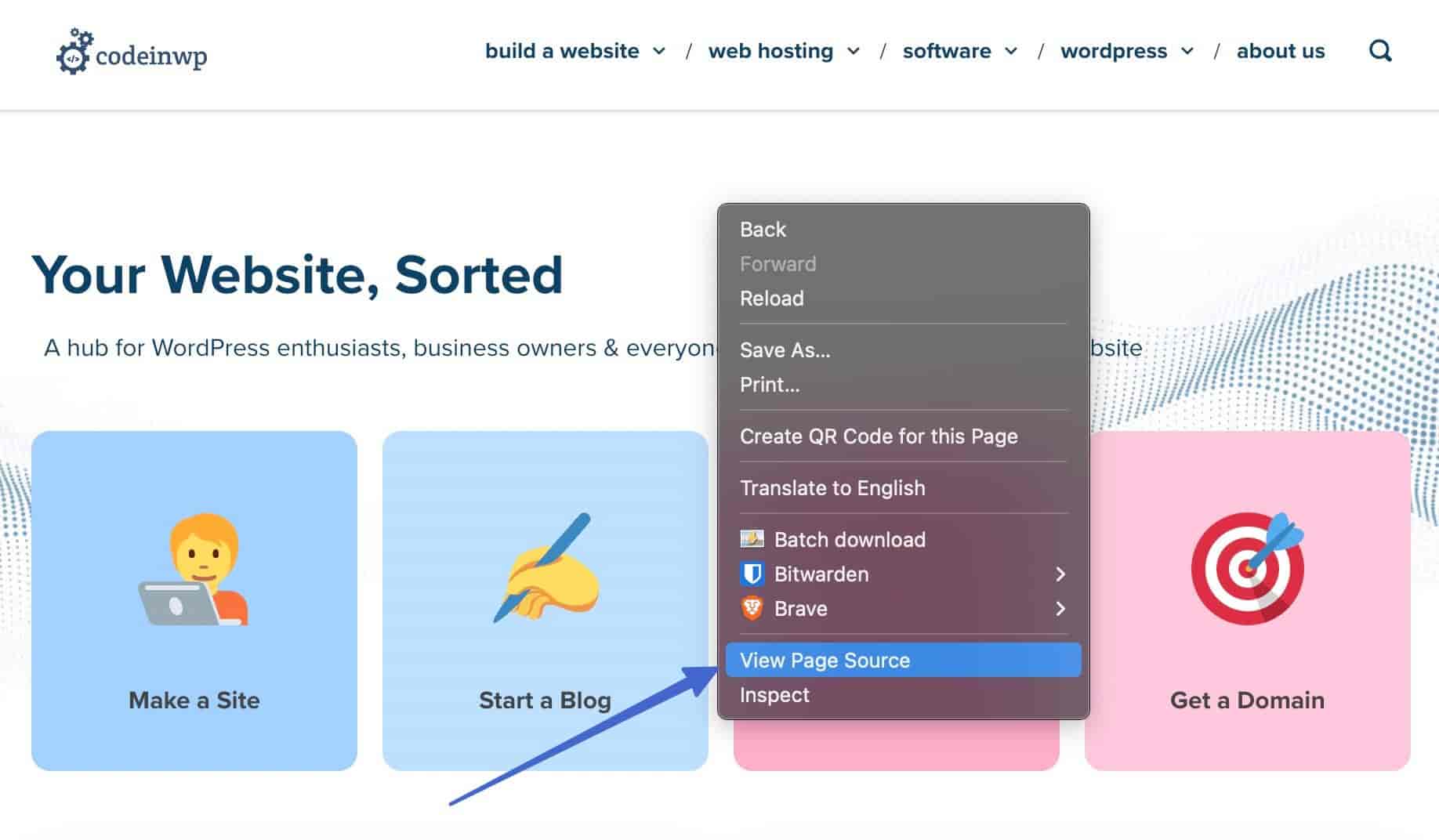
الخطوة 2: استخدم اختصار البحث عن الكلمات الرئيسية للبحث عن أدلة WordPress الشائعة
والنتيجة هي قائمة طويلة من التعليمات البرمجية. لتجنب المسح بالكامل ، استخدم اختصار لوحة المفاتيح Find ( CTRL + F في Windows و CMD + F على Mac) ، ثم اكتب الكلمات الأساسية لأدلة WordPress الشائعة ، مثل:

- / wp- المحتوى
- يتضمن wp
- / wp-admin
إذا كان الموقع موجودًا على WordPress ، فسترى مثيلات متعددة لهذه الأدلة داخل الشفرة. يسهل اختصار البحث الانتقال إلى جميع إشارات تلك الكلمة الأساسية بشكل ملحوظ.
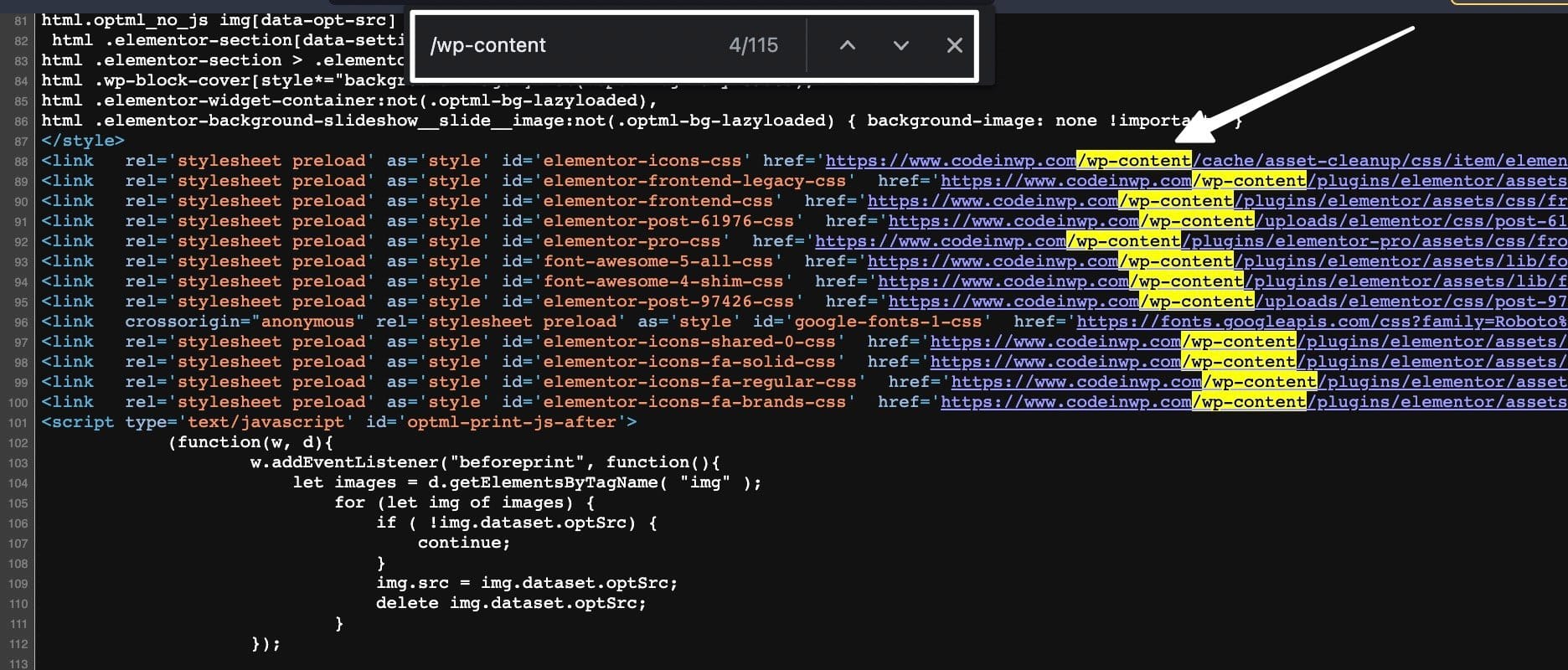
الخطوة 3: اختبر عناوين URL لتسجيل الدخول أيضًا
تنتج العديد من أدلة WordPress هذه أيضًا صفحات تسجيل دخول للواجهة الأمامية فريدة لـ WordPress - على وجه الخصوص ، / wp-admin و / wp-login .
لذلك ، يمكنك إضافة مسارات URL هذه إلى نهاية عنوان URL الخاص بالموقع. إذا عملوا ، فأنت تعلم أنه موقع WordPress.
إليك بعض الأشياء التي يجب اختبارها في متصفحك (استبدل "example.com" بعنوان URL الفعلي الذي تختبره):
- https://example.com/wp-admin
- https://example.com/wp-login.php
إليك كيفية معرفة ما إذا كان موقع الويب هو WordPress:
- إذا كانت هناك صفحة تسجيل دخول إلى WordPress ، فهي WordPress
- إذا لم تكن هناك صفحة تسجيل دخول ، فهي إما مخفية أو تستخدم أداة إنشاء مواقع مختلفة
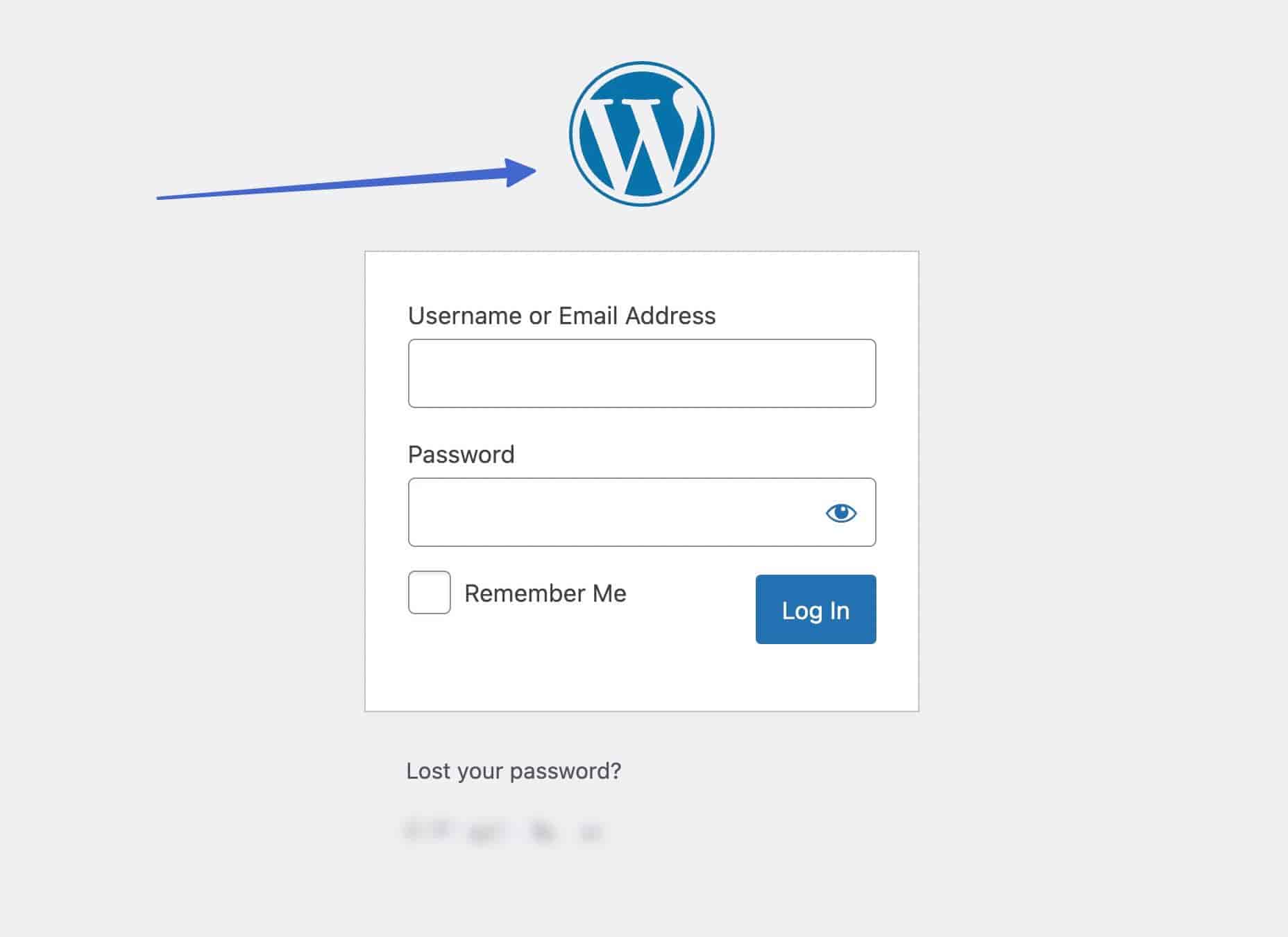
لا يعد اختبار عناوين URL لتسجيل الدخول طريقة مثالية ، نظرًا لأن العديد من مواقع الويب تخفي عناوين URL هذه للأمان. لذا ، فإن عدم رؤية صفحة تسجيل الدخول إلى WordPress لا يعني بالضرورة أنها ليست WordPress. في هذه الحالة ، يمكنك ببساطة اللجوء إلى طريقة أخرى.
الطريقة الثالثة: تحقق من الإشارات الصارخة لـ WordPress على الواجهة الأمامية
بشكل افتراضي ، تحتوي العديد من سمات WordPress على نص في التذييل يقرأ ، " مدعوم من WordPress ." يقوم بعض مالكي المواقع بتضمين تفاصيل التذييل الخاصة بهم حول السمات والمكونات الإضافية التي تعمل على الواجهة الخلفية (عادةً عندما يبيع موقع الويب منتجات WordPress هذه).
على الرغم من أن هذه طريقة غير كاملة لمعرفة ما إذا كان موقع الويب هو WordPress ، إلا أنها تعمل كطريقة لتأكيد معتقداتك حول الموقع.
اتبع هذه الخطوات لاستخدام هذه الطريقة:
الخطوة 1: انتقل إلى موقع الويب المعني وابحث عن "Powered by WordPress" في منطقة التذييل
يوجد التذييل في الجزء السفلي من موقع الويب. كل قالب يقوم بتنسيق تذييل الصفحة بشكل مختلف ، لذلك قد تجد نص "مدعوم من WordPress" إلى اليمين أو اليسار أو الوسط أو الأسفل أو أعلى التذييل.
علاوة على ذلك ، قد يقول النص شيئًا مختلفًا قليلاً - اعتمادًا على مطور القالب - مثل " Proudly Powered by WordPress ."
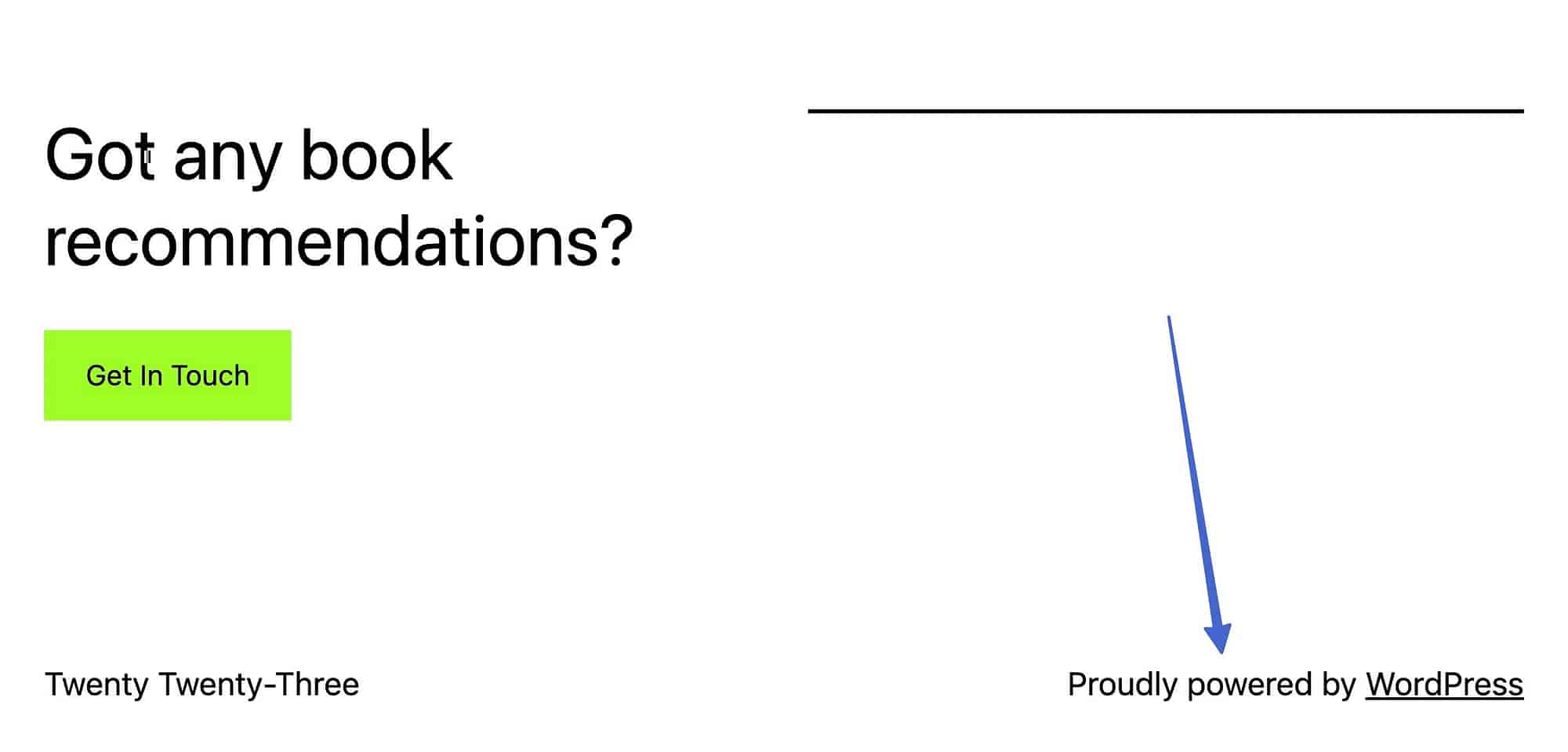
الخطوة 2: تحقق من الإشارات حول قوالب WordPress والإضافات
قد يقوم مكون WordPress الإضافي أو مطور السمات بإدراج منتجاتهم في تذييل الموقع لأغراض ترويجية.
على سبيل المثال ، ينص تذييل ThemeIsle على أن الموقع " تم إنشاؤه باستخدام Neve ". مع مزيد من البحث ، ستكتشف أن Neve هو سمة WordPress شائعة ، مما يعني أن موقع ThemeIsle على الأرجح يعمل على WordPress.
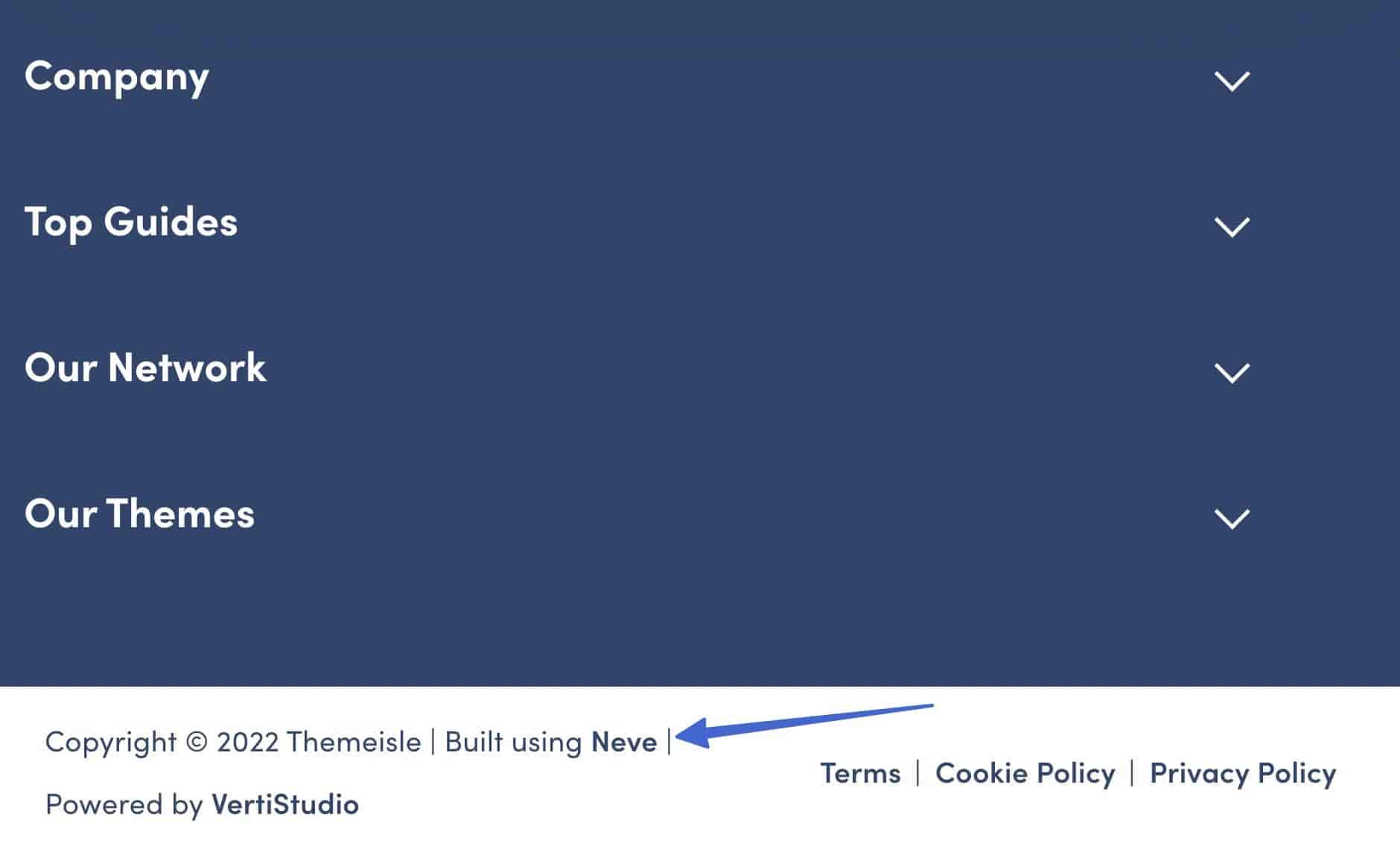
ملاحظة: من الشائع أن يقوم مالكو المواقع بإزالة سطر "Powered by WordPress" لأغراض العلامة التجارية ، أو لمطور القوالب استبعاده تمامًا في المقام الأول. لذلك ، لا يظهر نص "بدعم من WordPress" دائمًا. يجب أن تتذكر أيضًا أنه مجرد نص ، لذلك لا يعكس هذا بشكل كامل التقنية المستخدمة في الموقع. يمكن أن تكون بقايا من موضوع سابق لم تتم إزالته مطلقًا.
الطريقة الرابعة: اتصل بمالك الموقع
ربما لا تزال غير قادر على معرفة كيفية معرفة ما إذا كان موقع الويب هو WordPress ، أو ربما ترغب في فهم أجزاء الموقع التي تم إنشاؤها بالفعل باستخدام WordPress (مثل المدونة أو المتجر عبر الإنترنت). في هذه الحالات ، من الأفضل التواصل مع مالك الموقع والاستفسار عنه.
فيما يلي بعض الطرق للتواصل مع مالك الموقع:
- استخدم Who.is للعثور على معلومات الاتصال الخاصة بمالك الموقع (ضع في اعتبارك أن هذه البيانات قد تكون قديمة)
- ابحث عن نموذج اتصال على الموقع وأرسل بريدًا إلكترونيًا
- ابحث عن بريد إلكتروني مرتبط بالمجال
- إرسال رسالة عبر صفحات التواصل الاجتماعي الخاصة بالشركة
عند الاتصال بمالك الموقع ، كن مهذبًا وأخبره أنك مهتم بأي عناصر موقع الويب تعمل على WordPress. يساعد في توضيح هويتك للتأكد من أنك لست منافسًا يحاول اكتشاف معلومات حول شركتهم.
مزيد من البحث حول كيفية معرفة ما إذا كان موقع الويب هو WordPress
لمعرفة كيفية معرفة ما إذا كان موقع الويب هو WordPress ، فمن الأفضل الاعتماد على الطريقة الأولى ، نظرًا لأن هؤلاء المحللين يمسحون رمز الموقع بحثًا عن البيانات الأكثر واقعية المتاحة. ومع ذلك ، في بعض الأحيان ، تفشل مواقع مثل Wappalyzer و BuiltWith في تقديم النتائج عندما تكون مواقع الويب مصممة خصيصًا أو تمنع أدوات كشط البيانات المستخدمة لتقديم مثل هذه النتائج. في هذه الحالات ، يجب أن تنتقل إلى الطريقتين 2 و 4. الطريقة الثالثة هي أساسًا لتأكيد المعلومات الموجودة في الطرق الأخرى ، نظرًا لأن رسالة "Powered by WordPress" في التذييل لا تضمن تثبيت WordPress على موقع الويب.
إذا كنت مهتمًا بإجراء مزيد من البحث ، فمن الممكن معرفة سمات WordPress المستخدمة على مواقع الويب باستخدام CodeInWP Theme Finder. توفر أدوات مثل Wappalyzer و BuiltWith أيضًا معلومات حول المكونات الإضافية وعمليات الدمج المثبتة.
إذا كنت بحاجة إلى أي توضيح حول كيفية معرفة ما إذا كان موقع الويب هو WordPress ، فيرجى إخبارنا في قسم التعليقات أدناه!
...
لا تنس الانضمام إلى الدورة التدريبية المكثفة حول تسريع موقع WordPress الخاص بك. تعرف على المزيد أدناه:
